Après avoir lu mon guide sur la façon de publier un livre gratuitement, vous avez suivi mes instructions et réussi à mettre votre premier eBook en vente. Sur les conseils de votre meilleur ami, vous avez également créé un événement sur Facebook pour essayer d'augmenter vos ventes. Malheureusement cependant, vos tentatives n'ont pas donné le résultat escompté et, pour cette raison, vous aimeriez à nouveau mon aide pour obtenir plus de visibilité sur le réseau social et donner un "boost" à votre nouvelle activité d'écrivain. Eh bien, laissez-moi vous dire qu'aujourd'hui est votre jour de chance !
Dans les prochains paragraphes, en fait, je vais vous expliquer comment promouvoir un événement sur Facebook à partir de smartphones, tablettes et ordinateurs. Dans un premier temps, je vous donnerai quelques astuces pour optimiser votre événement et en faire la promotion sans frais, puis je vous montrerai la procédure détaillée pour activer un parrainage et établir un budget journalier pour augmenter la visibilité de l'événement et attirer de nouveaux participants.
Si vous comptez procéder dans ce second cas, gardez cependant à l'esprit que vous devez agir depuis une page Facebook dont vous êtes administrateur : si, en effet, vous créez l'événement depuis votre profil personnel vous ne pourrez pas parrainer payant, mais vous pouvez simplement essayer de le promouvoir avec quelques astuces que je vous donnerai sous peu. Si tout est clair pour vous jusqu'à présent, ne perdons plus de temps à discuter et commençons !
index
- Créer un événement sur Facebook
- Promouvoir gratuitement un événement sur Facebook
- Promouvoir un événement payant sur Facebook
Créer un événement sur Facebook
Avant d'entrer dans le vif de ce tutoriel et de vous expliquer comment promouvoir un événement sur Facebook, laissez-moi vous montrer la procédure détaillée pour créer un événement sur le réseau social populaire. Il est possible d'agir aussi bien depuis un smartphone et une tablette que depuis un ordinateur.
Depuis les smartphones et tablettes
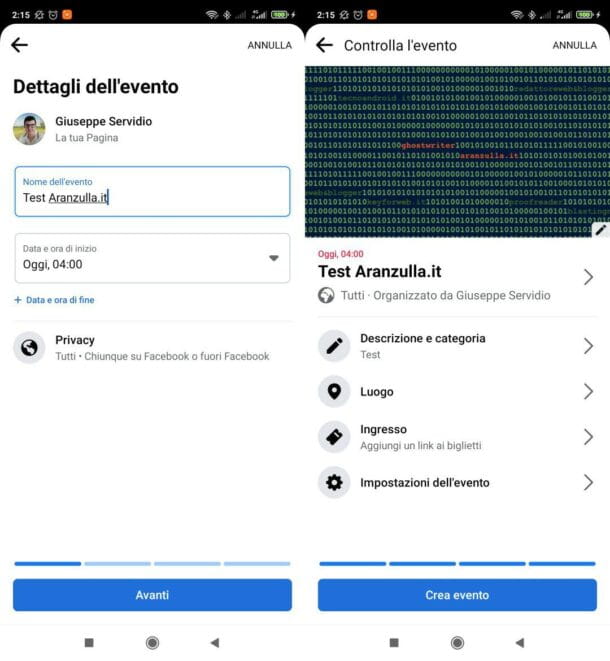
Tout ce que vous devez faire pour créer un événement Facebook depuis smartphones et tablettes, consiste à démarrer l'application Facebook pour Android ou iOS / iPadOS, accéder à votre compte puis lancer la procédure appropriée depuis votre profil personnel ou depuis une page Facebook que vous gérez (cette dernière méthode est celle à utiliser si vous avez l'intention de promouvoir l'application payante un événement).
Si vous avez l'intention d'agir à partir du profil personnel, procédez comme suit. Tout d'abord, appuyez sur le bouton (), sélectionnez la voix Evénements puis appuyez sur le bouton (+) situé en haut à droite (sur Android) ou sur le bouton (+) Créer situé en haut à gauche (sur iOS / iPadOS).
Ensuite, choisissez le type d'événement que vous souhaitez créer (Cours de o En personne), fournir à l'aide du formulaire approprié i Détails de l'évènement, le Nom de l'événement, date et heure de début et indique également quelle est l'option intimité que vous préférez (ex. privé, pour permettre la participation à l'événement uniquement sur invitation ; Tutti, pour permettre à tout le monde sur Facebook ou en dehors de Facebook de participer ou Amis, si vous avez l'intention d'autoriser l'accès à l'événement à vos amis sur Facebook). Cliquez ensuite sur le bouton Fins.
Maintenant, appuyez sur le bouton Avanti (ci-dessous), sélectionnez le place de l'événement, appuyez sur le bouton Avanti, fournissez-en un descrizione du même et appuyez à nouveau sur le bouton Avanti.
Enfin, appuyez sur le bouton Ajouter des photos, pour insérer une image de couverture puis cliquez sur le bouton Créer un évènement situé au fond. Pour la procédure détaillée sur comment créer un événement sur Facebook à partir de votre profil personnel, vous pouvez également vous référer à mon guide sur le sujet.
Si vous avez l'intention d'agir d'un Page Facebook, vous devez suivre pratiquement les mêmes étapes que je viens de vous décrire. La seule différence est que, pour commencer à créer l'événement, vous devez vous rendre sur votre page et agir directement à partir de là.
Pour ce faire, appuyez sur le bouton (), sélectionnez la voix Vos [N] pages puis touche le Nom de la page de votre intérêt. Ensuite, appuyez sur le bouton … Autre (si vous ne le voyez pas, faites simplement défiler les boutons situés en haut, immédiatement sous le nom de votre page), appuyez sur l'élément Evénements puis appuyez sur le bouton bleu Créer un évènement.
Le reste des étapes sont à peu près les mêmes que celles que j'ai énumérées précédemment, à la seule différence que vous ne pourrez pas choisir une option de confidentialité personnalisée (elle sera automatiquement définie sur Tutti), car l'événement sera public (pour des raisons évidentes).
De l'ordinateur
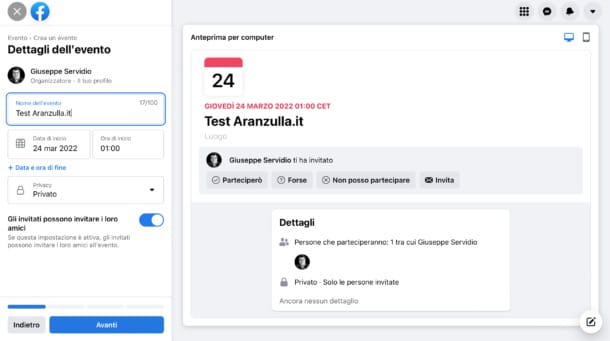
Pour créer un événement sur Facebook de l'ordinateur, connecté à la page principale du célèbre réseau social, accédez à votre compte. Créez ensuite l'événement depuis votre profil personnel ou, si vous avez l'intention de le parrainer moyennant des frais, depuis une page Facebook dont vous êtes administrateur.
Si vous avez l'intention d'agir par vous-même profil personnel, procédez comme suit. Tout d'abord, cliquez sur le bouton Menu (le symbole de carré piqué situé en haut à droite) et cliquez sur l'élément Evénements dans le menu ouvert. Ensuite, appuyez sur le bouton (+) Créer un nouvel événement, sélectionnez le type d'événement à créer (Cours de o En personne) et, par conséquent, précise la Nom de l'événement, la données di inizio et l 'Heure de début.
Ensuite, indiquez le intimité dell'evento (il. privé, si vous souhaitez qu'il soit possible d'y adhérer uniquement sur invitation ; Tutti, pour rendre l'événement accessible à tous, à la fois sur Facebook et en dehors de la plateforme Zuckerberg ou Amis, pour inviter ceux qui font partie de vos contacts sur Facebook).
Une fois ceci fait, cliquez sur le bouton Avanti (en bas à gauche), précisez le place de l'événement et le sien descrizione. Enfin, télécharger une image qui le décrit ou choisir une illustration parmi ceux proposés par Facebook et cliquez sur le bouton Créer un évènement pour terminer l'opération.
Si, au contraire, vous préférez procéder d'un Page Facebook, sachez que vous devrez suivre la même procédure que je viens de décrire, à la seule différence que dans ce cas vous devrez agir depuis une page plutôt que depuis votre profil personnel.
Pour cela, une fois connecté à Facebook, cliquez sur le bouton Menu (le symbole de carré piqué situé en haut à droite), sélectionnez le libellé pages puis cliquez sur nom d'une page que vous gérez.
Cliquez ensuite sur le bouton Autre ▾ (à droite, sous la photo de couverture de la page), sélectionnez l'élément Evénements dans le menu ouvert, cliquez sur l'élément Créer un nouvel événement (à droite) et suivez la procédure guidée qui est presque identique à celle présentée ci-dessus (à la différence que dans ce cas, il n'est pas possible de modifier le paramètre de confidentialité, qui est défini par défaut sur Tutti).
Promouvoir gratuitement un événement sur Facebook
Si vous vous demandez si c'est possible promouvoir un événement sur Facebook gratuitement, la réponse est oui. Il ne vous reste plus qu'à optimiser votre événement, non seulement pour le rendre visible au plus grand nombre mais aussi pour capter leur attention.
Choisissez la confidentialité de l'événement
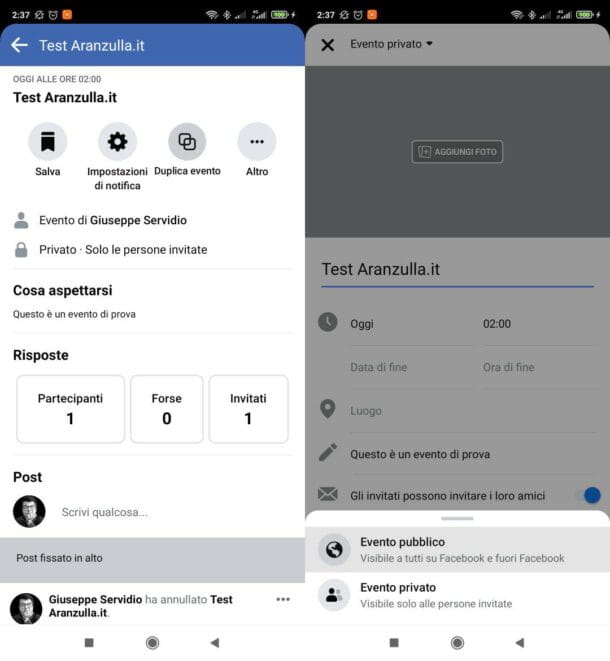
Comme mentionné ci-dessus, Facebook vous permet de créer des événements publics et des événements privés. Si votre intention est de créer un événement réussi qui ne s'adresse pas à un petit créneau de personnes, je vous recommande créer un événement public en suivant les instructions que je vous ai données dans les paragraphes précédents.
En choisissant cette option, vous pourrez obtenir le maximum de visibilité possible : non seulement vous pourrez partager votre événement sur des groupes et des pages Facebook, mais les activités et contenus de l'événement en question seront visibles par tous les utilisateurs, même par ceux qui ne sont pas vos amis.
Comment dites-vous? Vous avez déjà créé un événement Facebook privé et souhaitez revenir sur vos pas ? Si c'est le cas, je suis désolé de vous dire qu'il n'est pas possible de changer la confidentialité de privé à public et la seule solution à votre disposition est de créer un nouvel événement.
Cependant, en accédant à votre événement privé, vous pouvez le cloner, en créer un nouveau avec les bons paramètres de confidentialité, tout en conservant les informations liées à votre ancien événement. Voici comment procéder.
- Depuis les smartphones et tablettes - accédez à l'événement qui vous intéresse en appuyant sur le bouton (), puis sur la voix Evénements et, par conséquent, sur le Nom de l'événement dupliquer (de la section Vos événements). appuie sur le bouton gérer, sélectionnez la voix Double dans le menu ouvert, appuyez sur l'élément Événement privé ▾ (en haut à gauche), sélectionnez l'élément Évennement publique (dans le menu ouvert ci-dessous) e public l'événement. Pour supprimer l'événement privé que vous aviez précédemment créé, appuyez ensuite sur son avant-première (toujours de la section Vos événements), appuie sur le bouton gérer, sélectionnez la voix Modification, appuie sur le bouton Annuler l'événement, sélectionnez l'option Supprimer l'événement et confirmez l'opération en appuyant sur le bouton Confirmation (En bas).
- De l'ordinateur - accédez à l'événement qui vous intéresse en cliquant sur le bouton Menu (en haut à droite), en cliquant sur l'item Evénements dans le menu ouvert et, ensuite, en sélectionnant leévénement de votre intérêt (à partir de la gauche). Cliquez ensuite sur le bouton (...) (à droite), choisissez l'option événement en double puis sélectionnez l'option Évennement publique, via le menu déroulant visible en haut à gauche. Pensez donc à annuler votre ancien événement : rendez-vous sur cette page, cliquez sur Nom de l'événement pour supprimer, cliquez sur le bouton (...) (en haut à droite), sélectionnez l'élément Annuler l'événement dans le menu ouvert et, enfin, sélectionnez l'option Supprimer l'événement et cliquez sur le bouton Confirmation.
Optimiser le contenu de l'événement
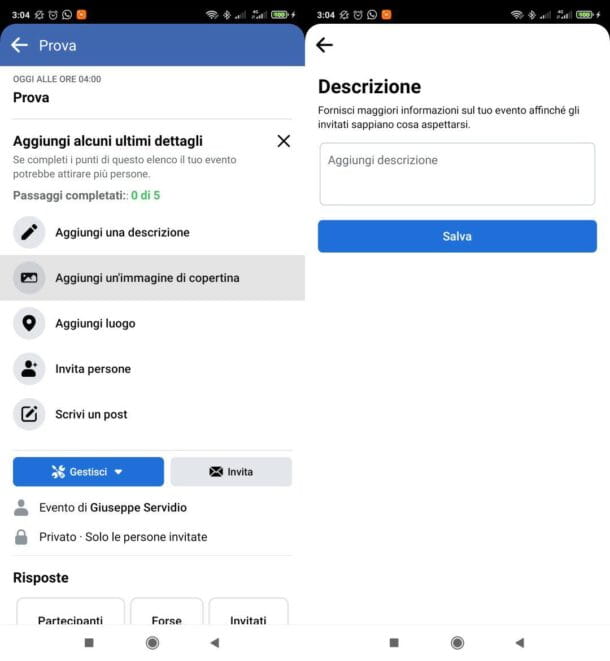
La prochaine étape de la création de l'événement est laoptimisation du contenu. Si lors de la phase de création de votre événement vous avez accordé peu d'importance au titre de ce dernier, à sa description ou vous n'y avez pas ajouté d'image de couverture, pour augmenter vos chances de créer un événement réussi, je vous suggère de saisir soigneusement les informations Dans la question.
Tout d'abord, je vous recommande de créer une image personnalisée à utiliser comme couvrir de votre événement. Gardez à l'esprit que l'aspect visuel est l'un des facteurs les plus importants dans la promotion de tout produit et événement sur les réseaux sociaux.
Par conséquent, choisissez une image qui représente le mieux votre événement et, en même temps, est capable de capter l'attention des utilisateurs. Si vous maîtrisez bien les programmes de création d'images, vous pouvez en créer une personnalisée spécialement pour votre événement. Sinon, vous pouvez compter sur canva, une application web qui permet de créer des œuvres graphiques (dont des couvertures Facebook) en choisissant parmi de nombreux templates prêts à l'emploi. Je vous en ai parlé plus en détail ici.
Après avoir créé l'image à utiliser comme couverture de votre événement, accédez à la page principale de ce dernier (comme je vous l'ai déjà montré dans les chapitres précédents du guide), appuyez sur le bouton Ajouter une image de couverture, appuie sur le bouton Ajouter des photos et téléchargez le fichier qui vous intéresse.
Dans la section qui vous permet de modifier l'événement, assurez-vous également d'avoir entré dans le champ Nom de l'événement un nom approprié pour ce dernier, vérifiez que vous avez spécifié précisément place où cela se passe, son durée et descrizione détaillée, peut-être en utilisant des mots-clés qui décrivent bien l'événement.
Invitez des personnes et partagez l'événement
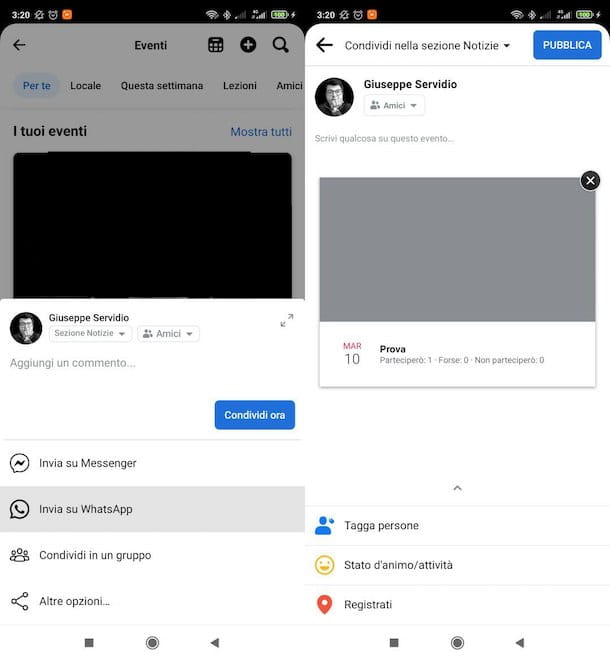
Une fois que vous avez optimisé votre événement, vous êtes prêt pour inviter des personnes à rejoindre et à partager votre événement, non seulement sur votre profil Facebook ou sur les pages et groupes que vous gérez ou auxquels vous êtes abonné, mais également sur les réseaux sociaux externes ou sur votre site internet.
Pour procéder de smartphones et tablettes, appuyez sur le bouton (), choisissez l'option Evénements, parcourez les événements que vous avez créés et, dès que vous trouvez celui à promouvoir parmi vos contacts, cliquez dessus. Puis il appuie sur le bouton Inviter et envoyez l'invitation à chaque personne que vous souhaitez faire participer à votre initiative en appuyant sur le bouton approprié à côté du nom de chacun d'eux.
Pour partager l'événement, cependant, après avoir consulté sa fiche principale (dans la rubrique Vos événements), cliquez sur le bouton Partager sur les médias sociaux et, dans le menu qui s'ouvre, sélectionnez un mode de partage parmi ceux disponibles : Partage maintenant, pour partager publiquement l'événement dans votre agenda ; Envoyer sur Messenger, pour le partager en privé avec d'autres personnes inscrites sur Facebook à l'aide de Messenger ; Envoyer sur WhatsApp pour le partager via WhatsApp ; Partager en groupe, pour le partager dans un groupe Facebook ou Autres options pour sélectionner d'autres modes de partage disponibles dans votre cas.
Si vous vous êtes connecté à Facebook via ordinateur, pour inviter des amis à rejoindre votre événement, cliquez sur l'entrée Evénements visible dans la barre latérale gauche et localisez votre événement dans la section Evénements programmés. Cliquez ensuite sur le bouton Partager sur les médias sociaux et choisissez l'option Invite tes amis, puis cochez toutes les personnes que vous souhaitez inviter (ou choisissez l'option Tout sélectionner pour sélectionner tous les amis) et appuyez sur le bouton Envoyer des invitations.
Pour en savoir plus, vous pouvez consulter mon guide sur la façon d'inviter tous vos amis à un événement sur Facebook.
Pour partager votre événement Facebook, cliquez à nouveau sur le bouton Partager sur les médias sociaux et choisissez l'option qui vous intéresse entre Partager sur Messenger, pour partager l'événement en privé via Messenger, ou Partager en tant que publication, pour publier l'événement en question sur votre agenda, celui d'un ami, un groupe ou un autre mur d'événements Facebook.
Comment dites-vous? Vous souhaitez partager votre événement sur une page Facebook que vous gérez ? Dans ce cas, rendez-vous sur la page principale de votre événement Facebook, appuyez sur l'icône de trois points, sélectionnez l'option Ajouter à la page et, dans le nouvel écran qui s'affiche, sélectionnez votre page Facebook sur laquelle partager l'événement. Cliquez enfin sur le bouton Ajouter un évènement. Ce faisant, l'événement en question sera visible dans la section Evénements de votre page.
Publier du nouveau contenu
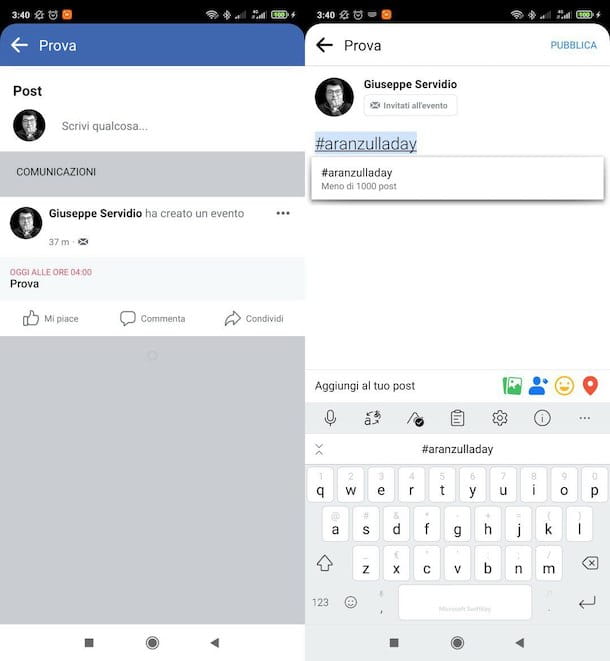
Vous avez créé et optimisé votre événement Facebook ? Vous avez invité tous vos amis et partagé l'événement pour gagner en visibilité ? Si tel est le cas, vous devriez déjà commencer à voir les premiers résultats de votre activité promotionnelle.
Cependant, je vous conseille de ne pas vous arrêter là et de continuer publier de nouveaux contenus sur le babillard de votre événement jusqu'à la fin de celui-ci. En créant de nouveaux messages, en publiant des photos, des vidéos (y compris en direct), des liens externes et en créant des sondages (fonctionnalité disponible uniquement depuis un ordinateur), vous pouvez non seulement augmenter l'engagement des gens, mais aussi essayer de démarrer le bouche à oreille et attirer de nouveaux participants.
Tout ce que vous avez à faire pour publier un nouveau contenu est d'accéder à votre page d'événement, de cliquer sur l'élément Écris quelque chose…, entrez le contenu de votre message et appuyez sur le bouton Publique.
Pour obtenir plus de visibilité, vous pouvez également utiliser hashtag en saisissant le caractère # avant le mot-clé de votre contenu (par exemple #Jour). Pour en savoir plus, je vous laisse mon guide sur l'utilisation des hashtags sur Facebook.
Promouvoir un événement payant sur Facebook
Si vous êtes prêt à utiliser votre portefeuille pour promouvoir votre événement sur Facebook et que vous l'avez créé via une page Facebook (plutôt qu'à partir de votre profil personnel), vous pouvez envisager la commandites, qui vous permettent de donner une plus grande visibilité aux pages, groupes, produits et événements sur le célèbre réseau social. Comment? Je vais vous l'expliquer tout de suite !
Combien coûte la promotion d'un événement sur Facebook

Si vous vous demandez combien coûte la promotion d'un événement sur Facebook, il sera utile de savoir que le coût du parrainage varie selon vos besoins.
En effet, lors de la création de votre annonce, vous déciderez du montant à investir dans le sponsoring de l'événement en fixant le budget journalier et en précisant la durée totale. Vous devez cependant savoir que vous devez définir un budget minimum de 1 € / jour et le parrainage doit durer au moins 24 heures.
Parrainez un événement sur Facebook depuis les smartphones et les tablettes
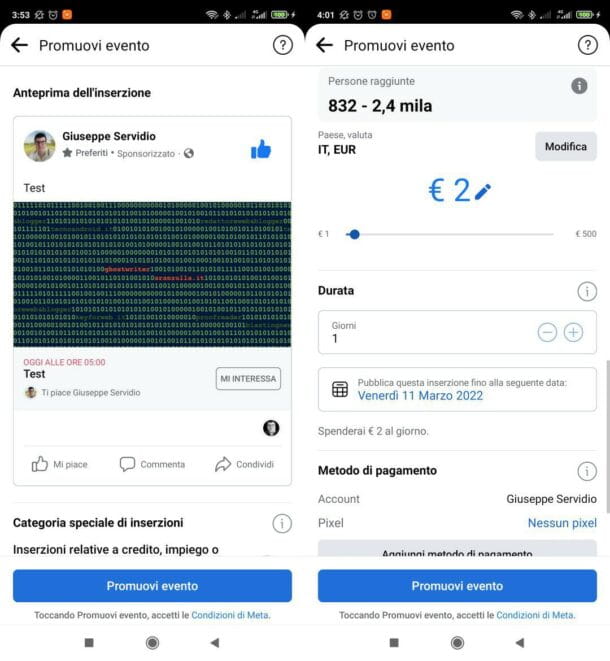
Si votre intention est parrainer un événement sur Facebook depuis smartphones et tablettes, vous devez vous rendre sur la page par laquelle vous avez créé l'événement et appeler la fonction qui vous permet de le parrainer.
Pour continuer, cliquez sur le bouton (), sélectionnez la voix Vos [N] pages et appuyez sur Nom de la page à travers lequel vous souhaitez promouvoir l'événement. Ensuite, localisez la publication liée à l'événement que vous avez créé et appuyez sur le bouton Promouvoir l'événement attaché à ce dernier.
Une fois cela fait, dans le nouvel écran qui s'ouvre, définissez le public auquel l'événement sponsorisé doit être montré (ex. Personnes que vous choisissez en ciblant, Les personnes qui aiment votre Page, etc.), indique le budget et la durée parrainage en utilisant les barres de contrôle que vous voyez à l'écran, puis sélectionnez ou Ajouter un moyen de paiement.
Lorsque vous êtes prêt à le faire, lancez la campagne en appuyant sur le bouton Promouvoir l'événement et suivez les instructions qui s'affichent à l'écran pour terminer l'opération.
Parrainez un événement sur Facebook depuis votre ordinateur
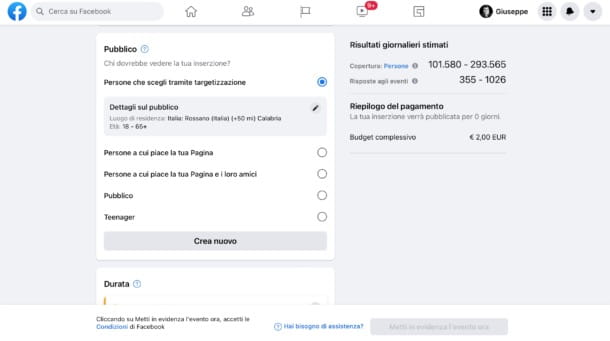
Pour parrainer un événement sur Facebook à partir d'un ordinateur, vous devez suivre pratiquement les mêmes étapes que celles que j'ai indiquées dans le chapitre précédent. Laissez-moi vous guider plus en détail.
Tout d'abord, connectez-vous sur cette page et, après avoir cliqué sur le Nom de la page par lequel vous avez créé l'événement, localisez la case Evénements programmés et cliquez sur le bouton Mettre en valeur l'événement, attaché à ce que vous souhaitez parrainer.
Dans la nouvelle page ouverte, spécifiez l'audience (par ex. Personnes que vous choisissez en ciblant, Les personnes qui aiment votre Page et leurs amis, etc.), définir le budget et la durée de la campagne publicitaire et, si vous ne l'avez pas déjà fait, Ajouter un moyen de paiement.
Dès que vous êtes prêt à annoncer l'événement, confirmez vos intentions en cliquant sur le bouton Mettez l'événement en surbrillance maintenant et suivez les instructions qui s'affichent à l'écran pour terminer l'opération sans aucun problème.


























